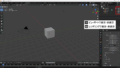はじめに
Blenderを使ってモデリングを行う上で欠かせないのが「編集モード(Edit Mode)」です。オブジェクトの大まかな位置や回転を操作する「オブジェクトモード」に対して、編集モードでは形そのものを直接編集することができます。初心者が最初につまずきやすいポイントでもありますが、基本を理解してしまえば思い通りの形を作れるようになります。ここでは、編集モードの仕組みや操作方法を丁寧に解説していきます。
編集モードへの切り替え
オブジェクトを選択した状態で、画面左上のモード切り替えメニューから「編集モード」を選択すると入れます。もっと簡単に切り替える方法として、Tabキー を使うのがおすすめです。オブジェクトモードと編集モードを頻繁に行き来するため、ショートカットで素早く切り替える習慣をつけましょう。
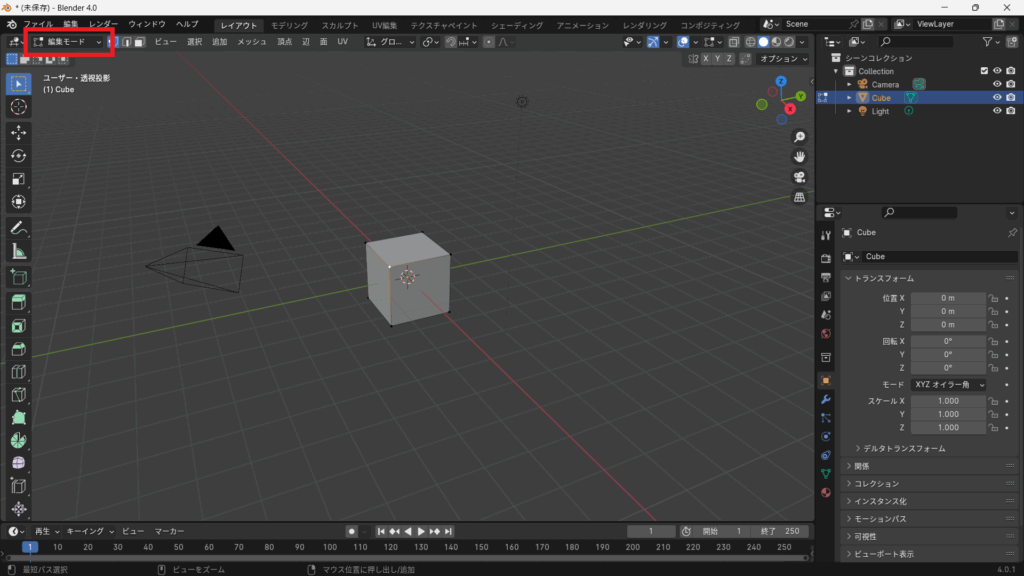
扱える要素:頂点・辺・面
編集モードでは、オブジェクトを構成する「頂点」「辺」「面」を直接操作します。
- 頂点(Vertex):点そのもの。位置を動かすことで形が変化します。
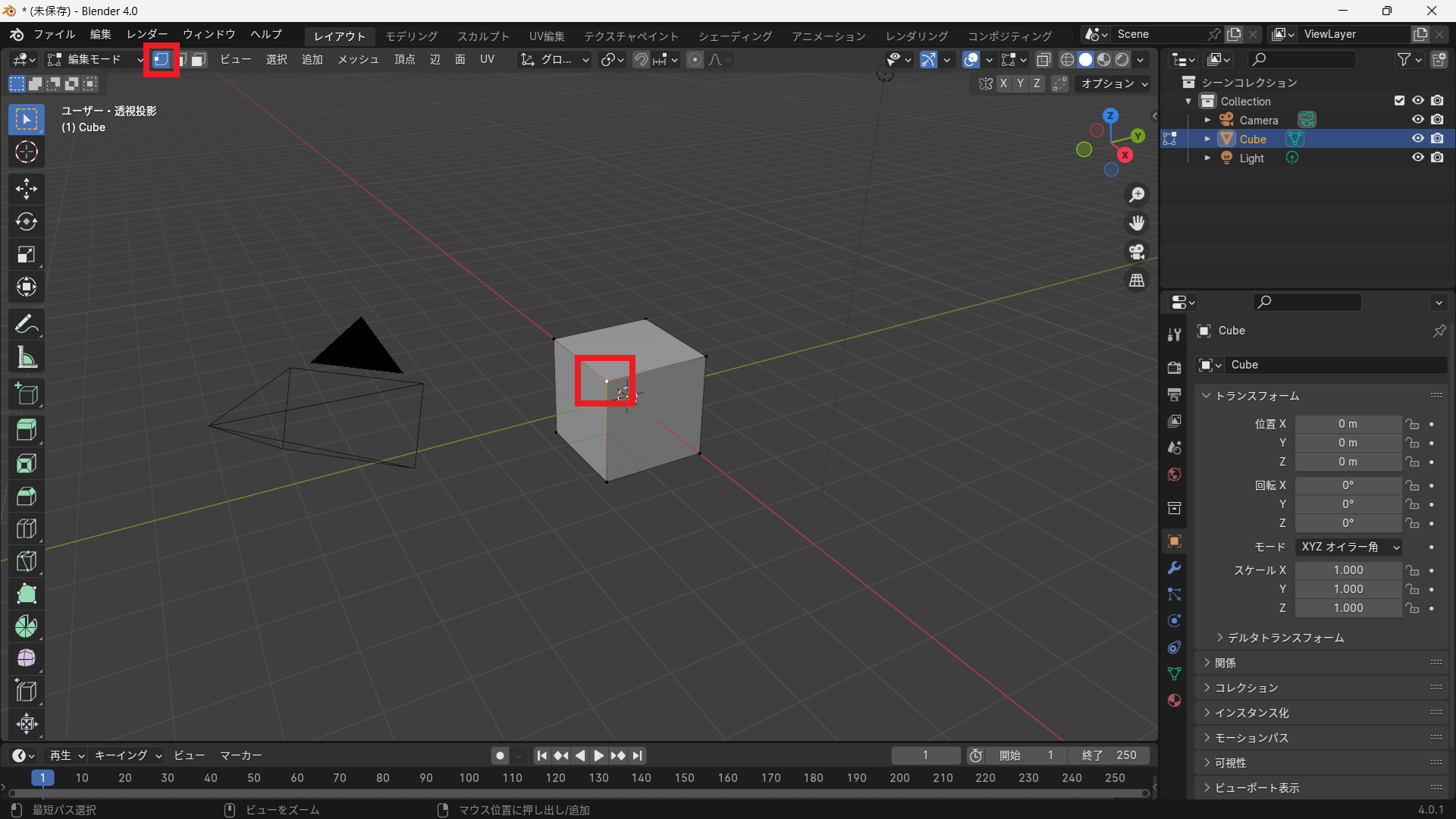
- 辺(Edge):頂点と頂点を結ぶ線。輪郭を整えるときに使います。
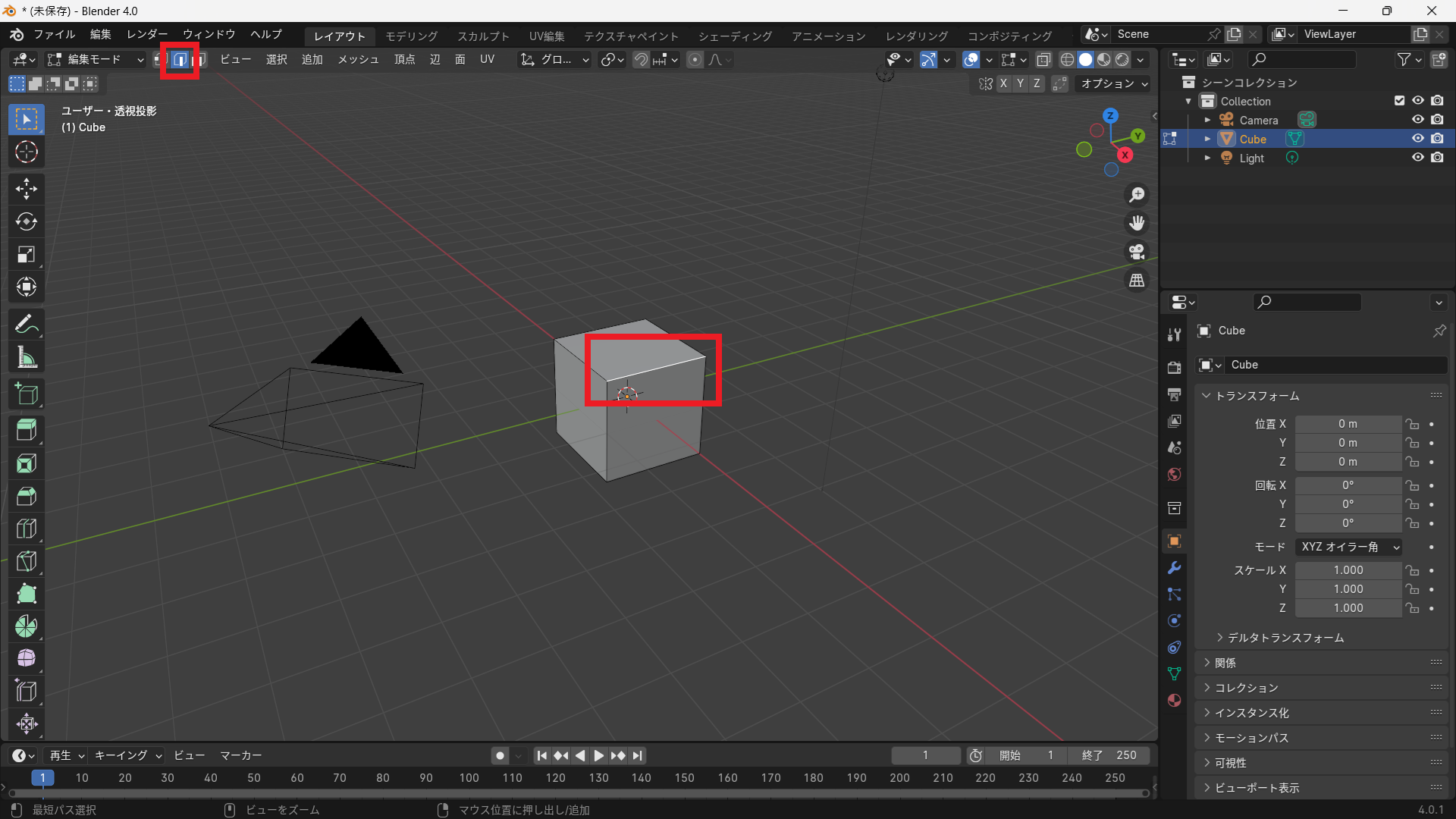
- 面(Face):辺で囲まれた平面。押し出しや削除などで形を大きく変えるときに重要です。
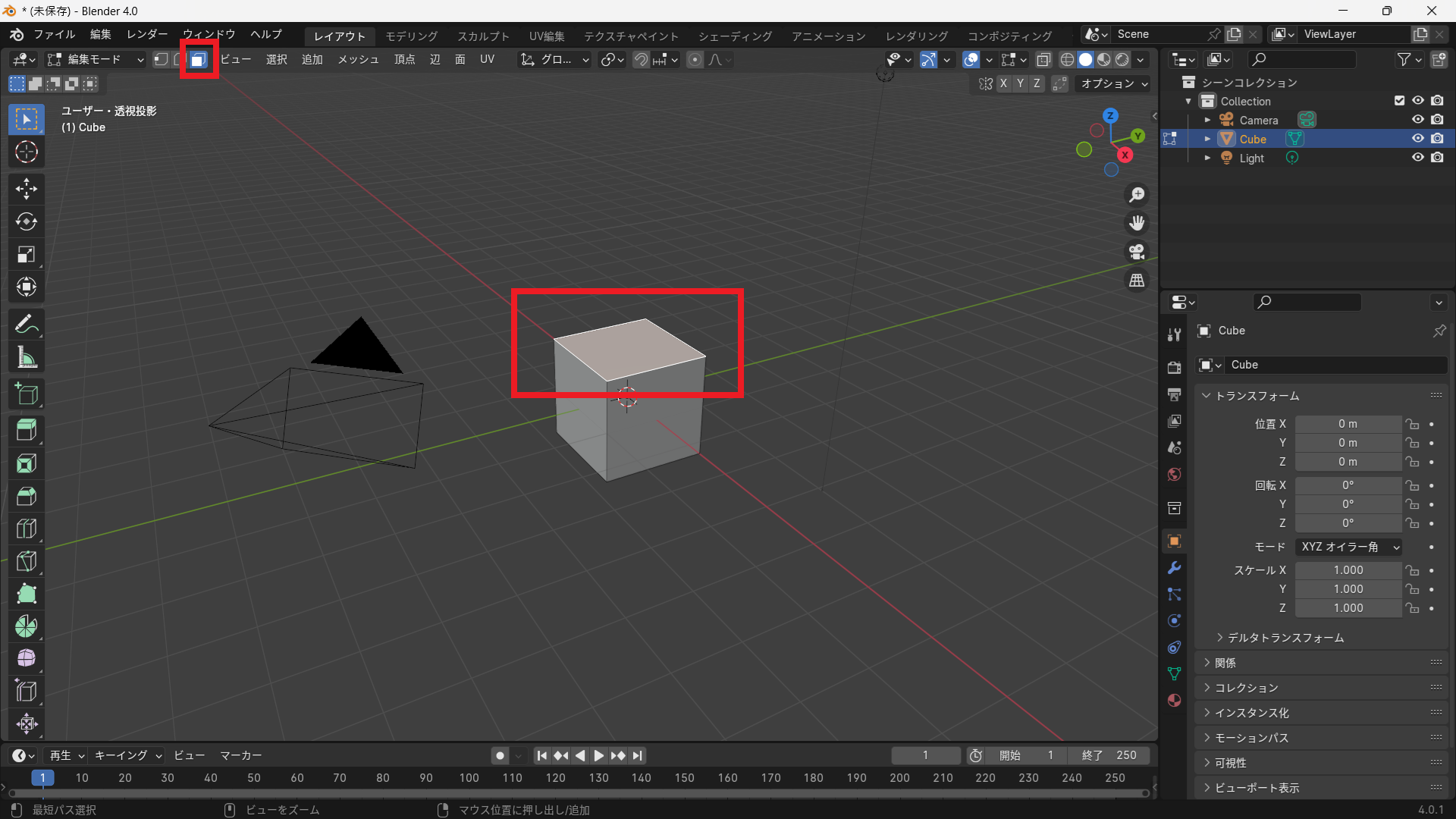
選択対象は画面左上のボタン、または 1キー(頂点)、2キー(辺)、3キー(面) で切り替え可能です。これを理解することで、思い通りに形を編集できるようになります。
基本的な操作方法
編集モードでは、オブジェクトモードより細かい操作が可能です。よく使うショートカットは以下の通りです。
- Gキー(移動):選択部分をドラッグせずに移動できる

- Rキー(回転):回転して角度を整える

- Sキー(拡大縮小):大きさを自由に調整

- Eキー(押し出し):面や辺を押し出して新しい形を追加

- Ctrl+R(ループカット):オブジェクトに新しい分割線を入れて細かく編集可能に
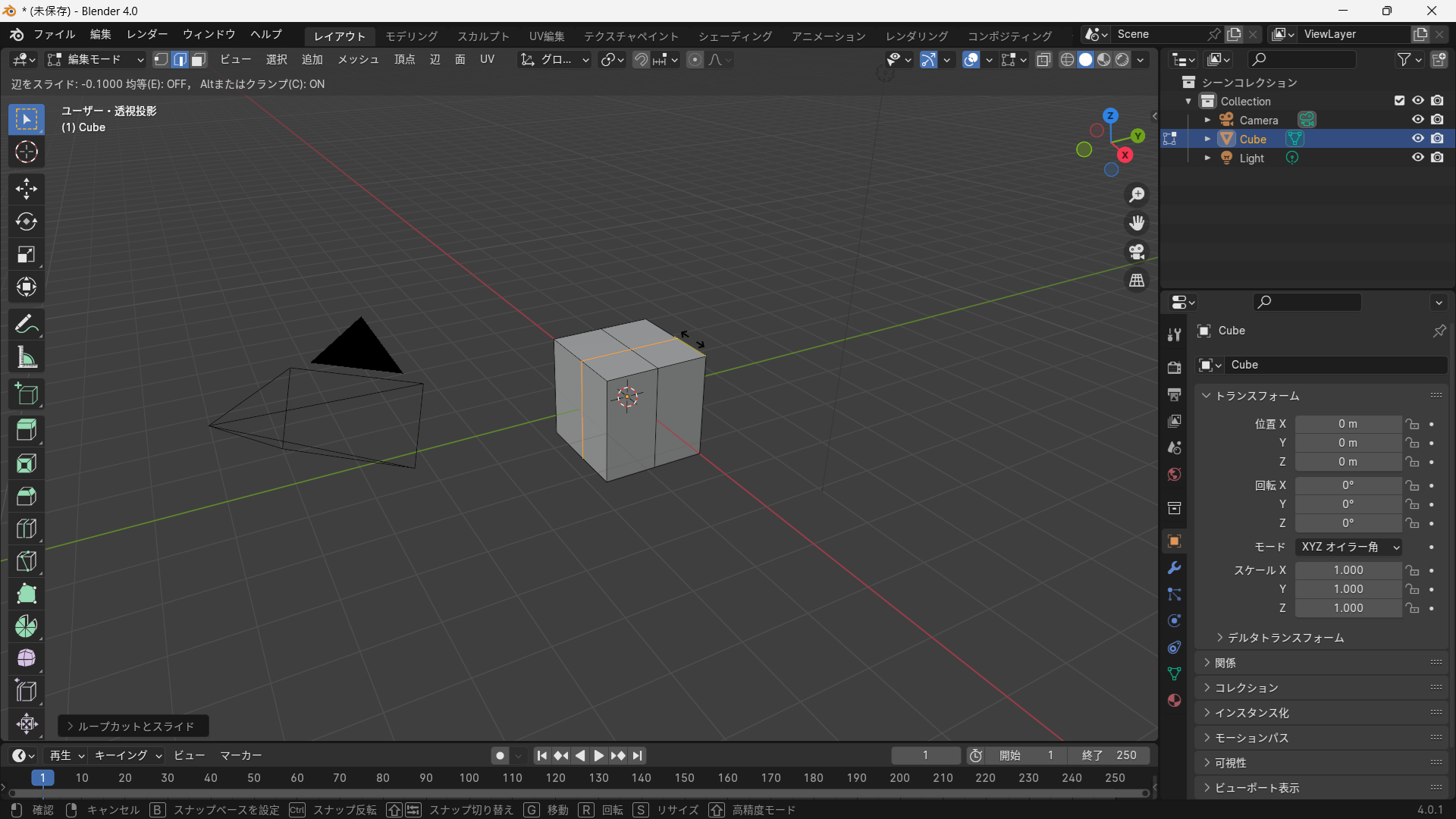
これらを組み合わせることで、シンプルな立方体からでも建物や家具などの形状を作り出せます。
効率的な選択方法
形を整えるときは、どの要素をどのように選択するかが重要です。
- クリック:単体選択
- Shift+クリック:複数選択

- Bキー(ボックス選択):範囲を矩形で選択
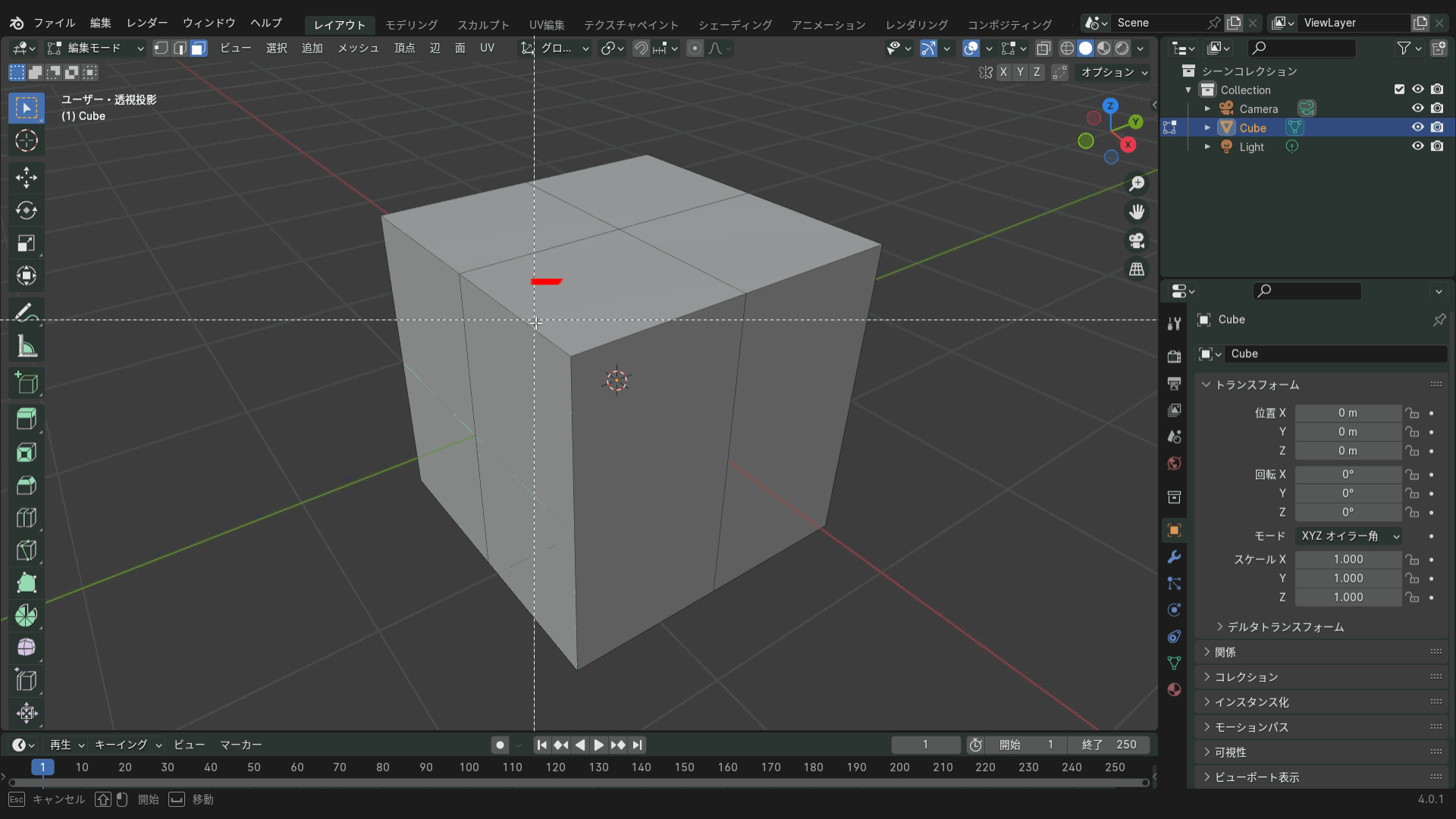
- Cキー(円形選択):ブラシのように範囲選択(マウスホイールで範囲調整)
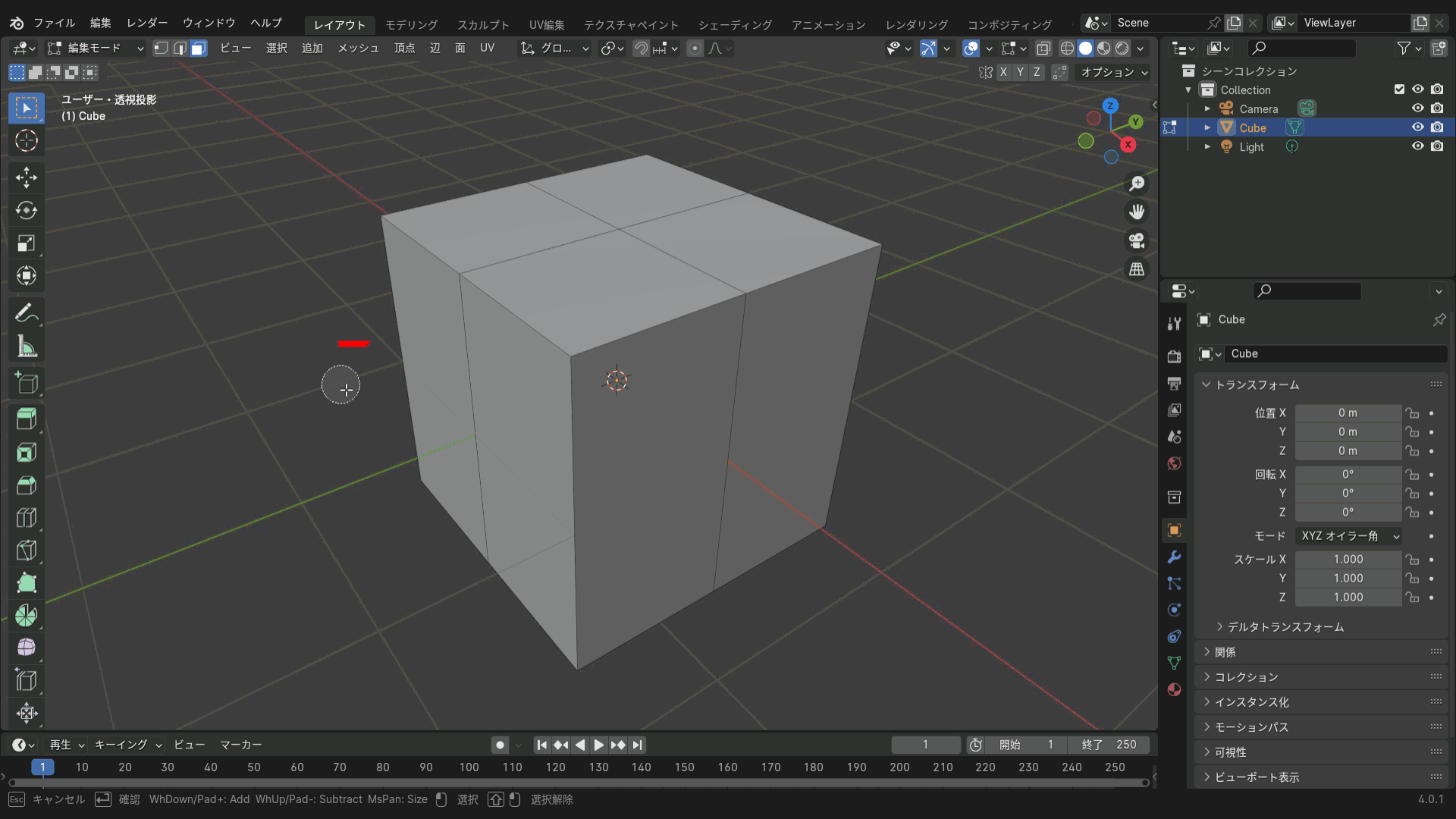
- Ctrl+L:リンクされた要素を一括で選択

このように、選択方法を工夫することで作業効率が大幅に向上します。
編集モードの活用例
例えば立方体を編集モードに切り替え、上面を選択して Eキー で押し出すと柱のような形になります。さらに Ctrl+R でループカットを加えれば、細かく分割して窓や段差を作ることも可能です。単純な操作の積み重ねで、複雑なモデルへ発展させられるのが編集モードの魅力です。

まとめ
編集モードは、Blenderでモデリングを行うための基礎となる機能です。頂点・辺・面の考え方を理解し、移動・押し出し・ループカットといった操作を覚えるだけで、シンプルな立方体を自由に変形させられるようになります。最初は難しく感じるかもしれませんが、ショートカットを活用しながら少しずつ練習すれば、自然に身についていくはずです。